Cómo abrir un centro de control de red y acceso total en Windows 10
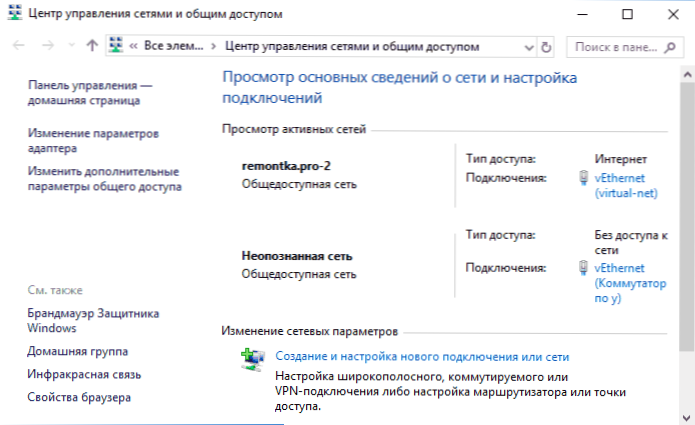
- 5050
- 19
- Ariadna Arevalo
En las primeras versiones de Windows 10, era necesario realizar las mismas acciones para ingresar el centro de control de red y el acceso total que en las versiones anteriores del sistema operativo: presione el botón de aliento derecho en el área de notificación y seleccione el menú contextual deseado artículo. Sin embargo, en las últimas versiones del sistema, este elemento desaparece.
En esta instrucción, en detalle sobre las formas de abrir el centro de control de red y el acceso total a Windows 10, así como alguna información adicional que pueda ser útil en el contexto del tema en cuestión.
Lanzamiento del centro de control de red y acceso total en parámetros de Windows 10
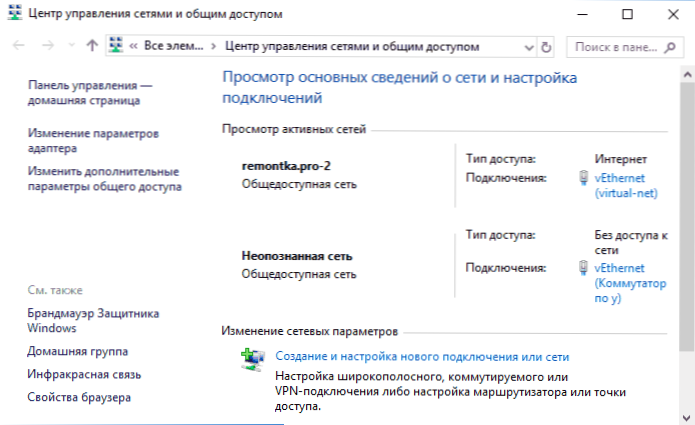
La primera forma de ingresar al elemento de control deseado es similar a lo que estaba presente en versiones anteriores de Windows, pero ahora se está realizando para más acciones.
Los pasos para abrir el centro de control de red y el acceso total a través de los parámetros serán los siguientes
- Haga clic con el botón derecho del mouse al icono de conexión en el área de notificación y seleccione "Abra los parámetros de red e Internet" (o puede abrir los parámetros en el menú Inicio y luego seleccionar el elemento deseado).
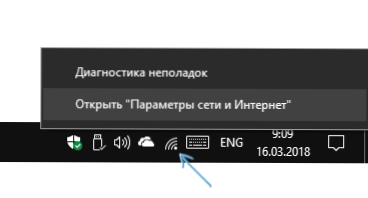
- Asegúrese de que en los parámetros se seleccione el elemento "Estado" y en la parte inferior de la página Haga clic en el elemento "Centro para el control de las redes y el acceso general".
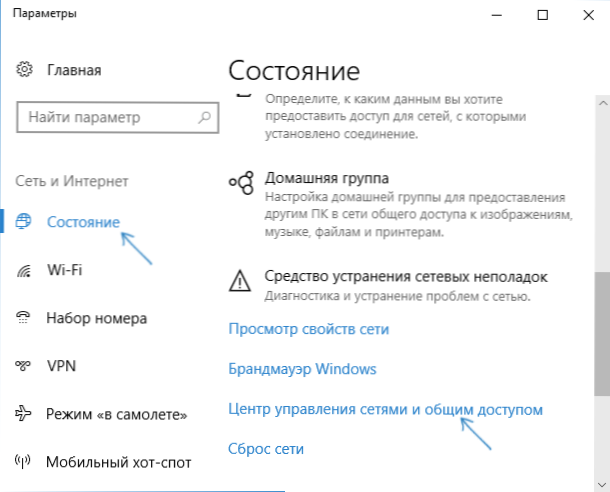
Listo: lo que se requiere se lanzó. Pero esta no es la única forma.
En el panel de control
A pesar del hecho de que algunos puntos de los paneles de control de Windows 10 comenzaron a redirigirse a la interfaz de parámetros, el punto ubicado allí para abrir el centro de control de red y el acceso total permaneció disponible en la misma forma.
- Abra el panel de control, hoy la forma más fácil de hacerlo usando la búsqueda en la barra de tareas: simplemente comience a marcar el "Panel de control" para abrir el punto deseado.
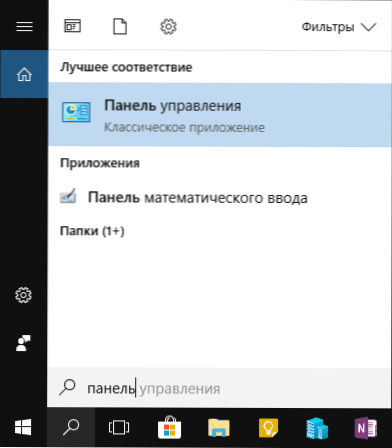
- Si su panel de control se muestra en forma de "categoría", seleccione "Visualización de la red y las tareas" en la sección "Red e Internet", si en forma de iconos, entre ellos encontrará el "Centro para" Redes y acceso general ".
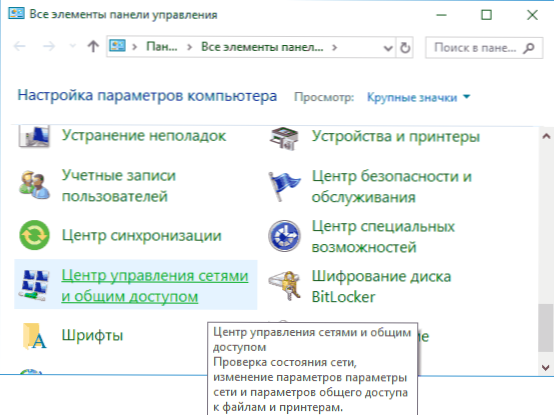
Ambos puntos abrirán el elemento deseado para ver el estado de la red y otras acciones sobre las conexiones de la red.
Usando el cuadro de diálogo "realizar"
La mayoría de los elementos del panel de control se pueden abrir utilizando el cuadro de diálogo "Ejecutar" (o incluso la línea de comando), solo conozca el comando necesario. Existe tal equipo para el centro de gestión de redes.
- Presione las teclas Win+R en el teclado, se abre la ventana "Realizar". Ingrese el siguiente equipo en él y haga clic en Enter.
Control.Exe /nombre Microsoft.REDES Y RECURSOS COMPARTIDOS
- El centro de control de red y el acceso total se abrirán.
Hay otra versión del equipo con la misma acción: Explorador.Exe shell ::: 8e908fc9-becc-40f6-915b-f4ca0e70d03d
información adicional
Como se mencionó al comienzo del liderazgo, luego alguna información adicional, que puede ser útil sobre el tema:
- Usando comandos del método anterior, puede crear un atajo para iniciar el centro de control de red y el acceso total.
- Para abrir la lista de conexiones de red (cambiando los parámetros del adaptador), puede presionar WIN+R e Ingresar NCPA.CPL
Por cierto, si necesitaba entrar en el elemento de control en consideración debido a cualquier problema de Internet, la función incorporada puede ser útil, el reinicio de la configuración de red de Windows 10.
- « Cómo limpiar el caché DNS en Windows 10, 8 y Windows 7
- El navegador de Google Chrome se ralentiza? »

